Smartwatch là một trong những thiết bị công nghệ được chào đón nhất năm 2023. Tuy nhiên, bạn đã biết cách cách kết nối đồng hồ thông minh với điện thoại chính xác hay chưa? Cùng Miui tìm hiểu thông qua bài viết dưới đây nhé!
Xem nhanh
Cách kết nối đồng hồ với Android
Android là hệ điều hành của nhiều thiết bị di động thông minh như: Samsung, Oppo,… Để kết nối với smartwatch, bạn làm theo các bước sau:
- Bước 1: Tải ứng dụng Android Wear về điện thoại smartphone và tiến hành cài đặt. Bạn bật thiết bị đồng hồ lên và kích hoạt tính năng Bluetooth.
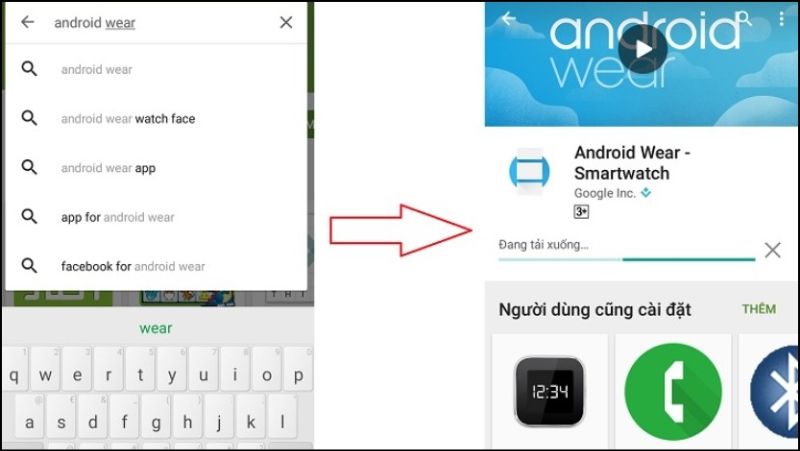
- Bước 2: Trên đồng hồ, bạn ấn chọn ngôn ngữ, một bảng thông báo sẽ hiển thị trước khi ứng dụng Android Wear khởi động.

- Bước 3: Thông qua tìm kiếm các thiết bị trong danh sách, bạn tiến hành kết nối đồng hồ với điện thoại thông minh lại với nhau.
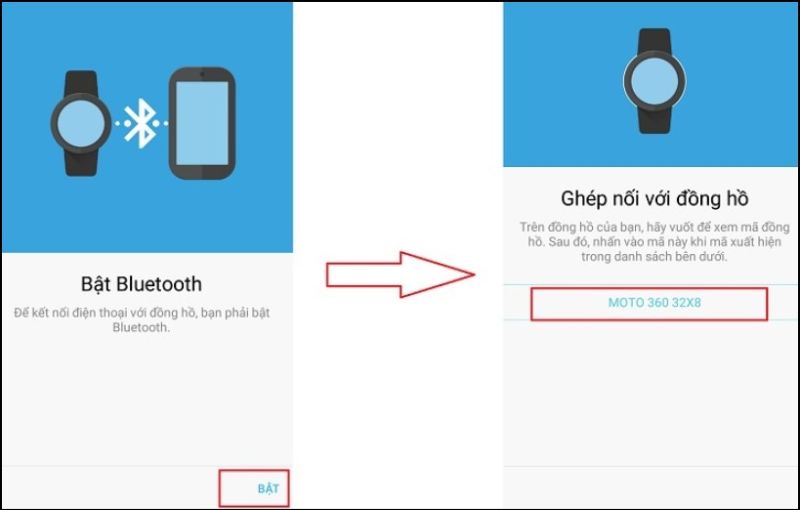
- Bước 4: Thực hiện thao tác xác nhận lại trên thiết bị Android và đồng hồ của bạn.
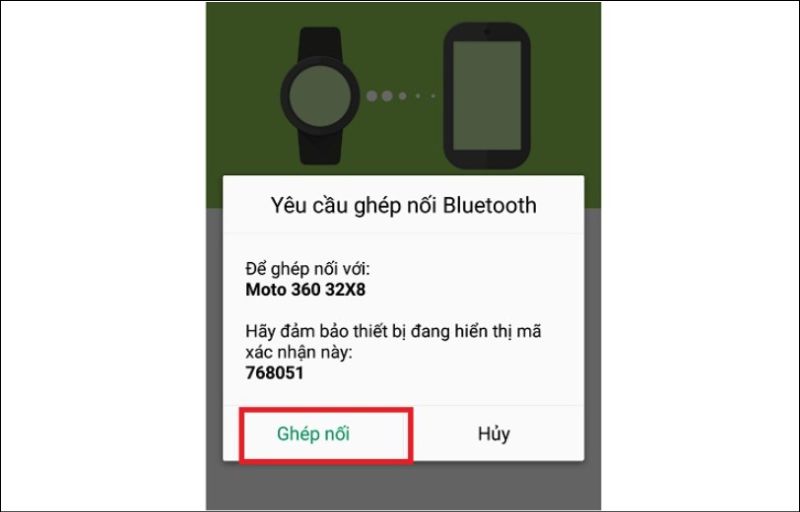
- Bước 5: Ứng dụng Android có thể nhắc nhở việc cho phép truy cập giao diện thông báo, tùy thuộc vào cài đặt của bạn. Tiếp theo người dùng truy cập mục Notification Settings – Cài đặt thông báo và tiến hành theo nhu cầu bản thân.
- Bước 6: Phần mềm sẽ nhắc bạn kích hoạt Google Now. Nếu người dùng muốn sao chép dữ liệu thì chỉ cần đăng nhập vào tài khoản Google,
- Bước 7: Cuối cùng, màn hình Android Wear sẽ hiển thị các hình ảnh giải thích những nội dung, hướng dẫn cơ bản. Bạn có thể tham khảo, nếu có bất kỳ thắc mắc hãy để lại bình luận dưới bài viết để được tư vấn.

Cách kết nối đồng hồ thông minh với iPhone
Để đồng hồ thông minh kết nối thành công với iPhone thì thiết bị phải chạy hiệu điều hành iOS 8.2 trở lên. Đồng thời, smartwatch Android Wear 5 là firmware 1.3 (Nếu muốn cập nhật hệ điều hành thì bạn cần một điện thoại Android).
- Bước 1: Tải ứng dụng Android Wear (hay Wear OS by Google) về iPhone thông qua kho ứng dụng AppStore.
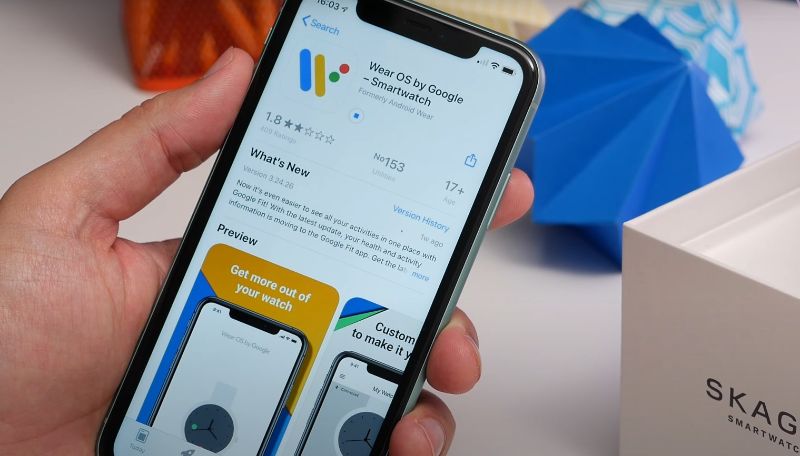
- Bước 2: Trên điện thoại bật tính năng bluetooth, tiếp đến mở phần mềm Android Wear vừa được tải về.
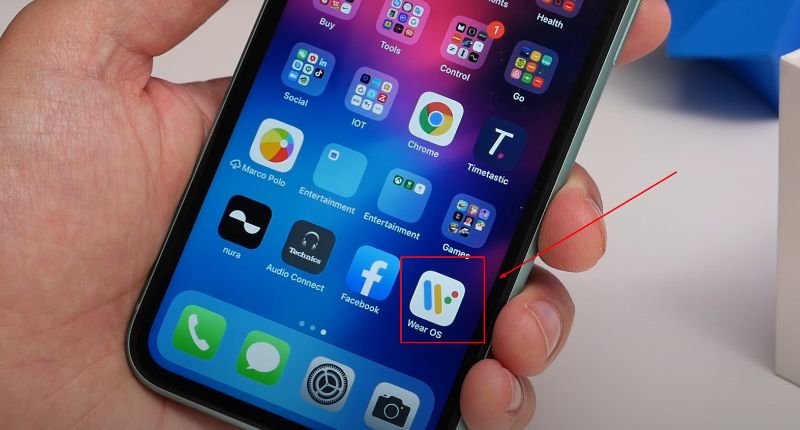
- Bước 3: Nhập mã xuất hiện trên màn hình smartwatch vào iPhone.
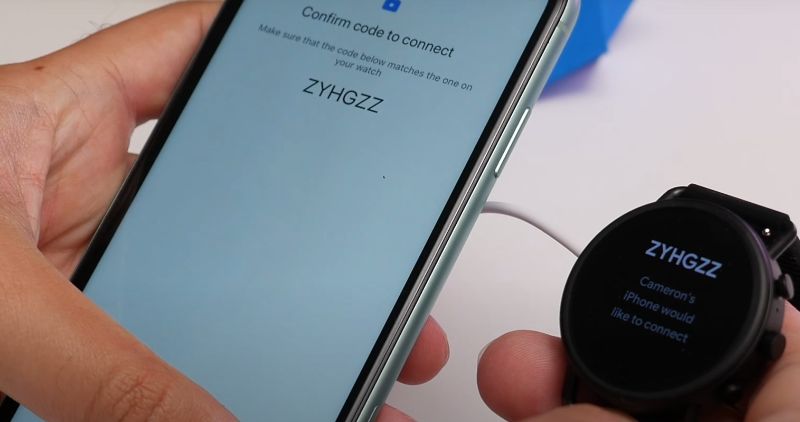
- Bước 4: Điều chỉnh và thiết lập thông báo, lịch, email,…
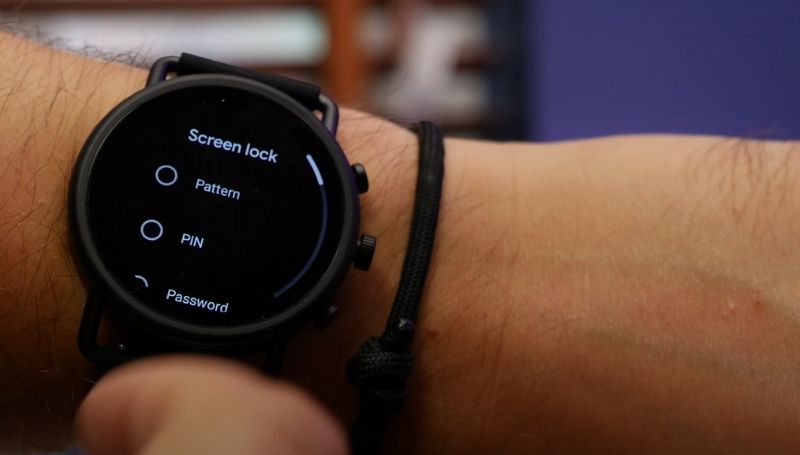
- Bước 5: Bạn có thể tải thêm một số mặt đồng hồ trong ứng dụng nếu muốn (Hiện chưa có nhiều mặt đồng hồ như Android nhưng chắc chắn sẽ được cập nhật trong tương lai).
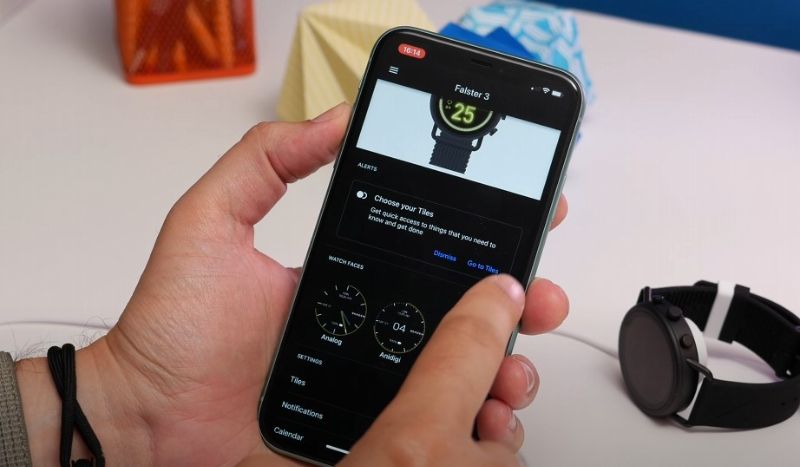
Cách kết nối các loại đồng hồ thông minh khác với điện thoại
Cách kết nối Apple Watch với iPhone
Cách 1: Sử dụng camera iPhone
- Bước 1: Bật đồng hồ Apple Watch.
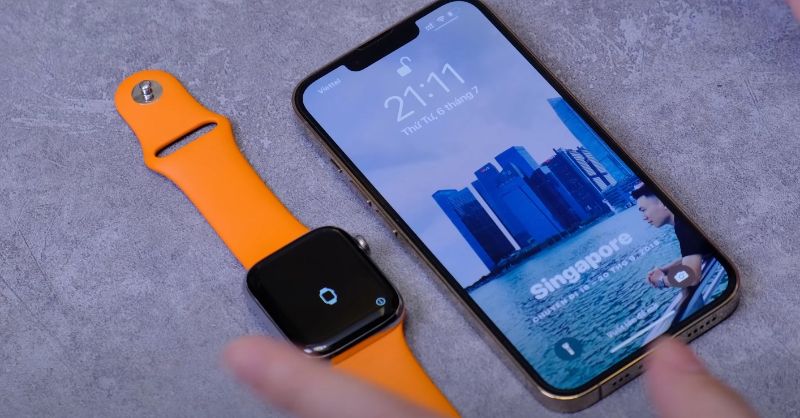
- Bước 2: Chọn ngôn ngữ phù hợp với khả năng bản thân.
- Bước 3: Nhấn vào ô Start Pairing.
- Bước 4: Để sử dụng bạn cần mở Bluetooth lẫn dữ liệu di động hoặc Wifi. Sau đó, người dùng đợi Apple Watch xuất hiện màn hình xanh thì mở giao diện phần mềm Apple Watch trên iPhone => Start Pairing.
- Bước 5: Mang camera của iPhone lên trên màn hình Apple Watch sao cho nằm vừa vặn trong khung hình iPhone.
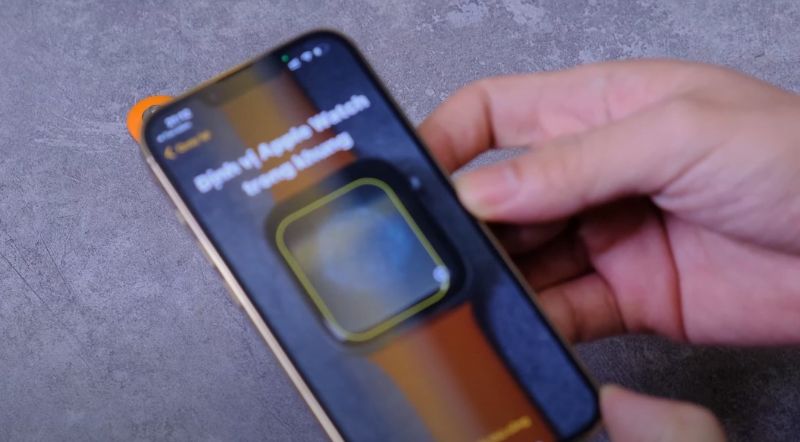
- Bước 6: Thực hiện theo các hướng dẫn trên màn hình phần mềm Apple Watch là được.
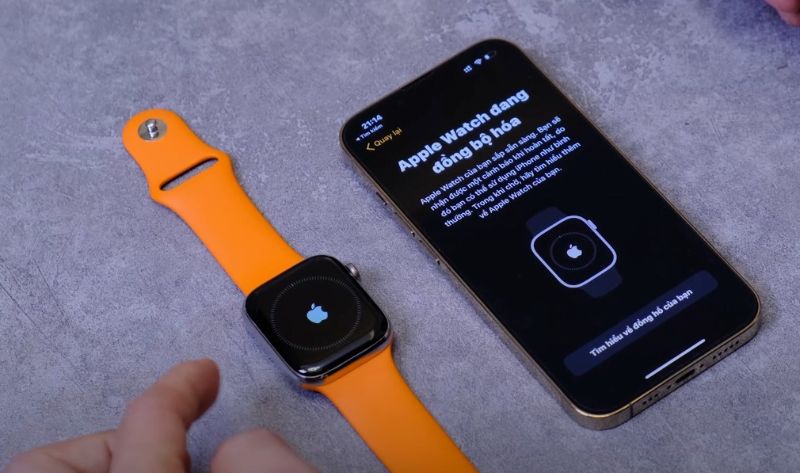
Cách 2: Không dùng camera iPhone
- Bước 1: Mở ứng dụng Apple Watch trên điện thoại iPhone.
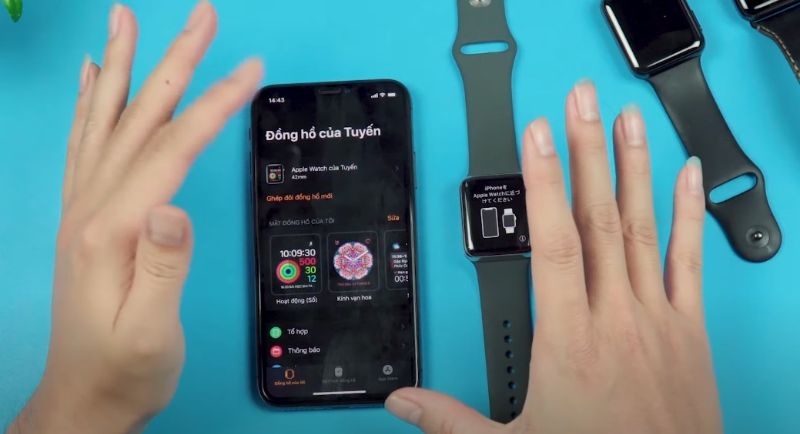
- Bước 2: Click vào ô My Watch => Start Pairing => Pair Apple Watch Manually. Bạn ấn vào biểu tượng “i” màu trắng trên màn hình đồng hồ thông minh để xem và chọn tên thiết bị trong danh sách hiển thị.
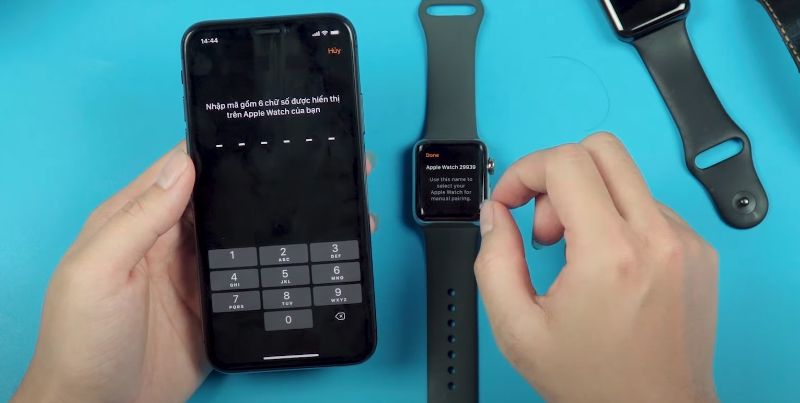
- Bước 3: Thực hiện theo hướng dẫn trên màn hình là kết nối thành công.
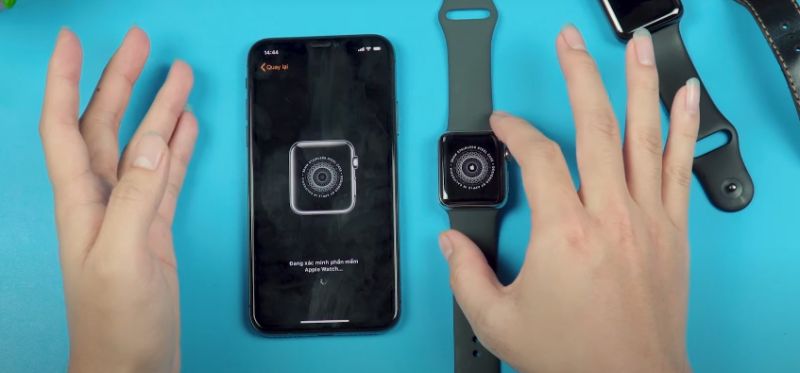
Kết nối đồng hồ thông minh Xiaomi với điện thoại
- Bước 1: Tải ứng dụng Xiaomi Wear.
Lần đầu sử dụng Mi Watch thì bạn phải mở đồng hồ lên, sau đó chọn ngôn ngữ muốn dùng. Đồng hồ sẽ xuất hiện mã QR, người dùng lấy camera điện thoại quét mã để tải về điện thoại ứng dụng Xiaomi Wear.

- Bước 2: Đăng ký tài khoản
Thông qua ứng dụng đã tải bạn ấn Đồng ý => Đăng nhập và chọn Tạo tài khoản. Bạn có thể tạo tài khoản Mi bằng số điện thoại hoặc email. Hệ thống sẽ gửi về điện thoại hoặc email một dãy số xác nhận. Để kết thúc đăng ký bạn nhập số là được.
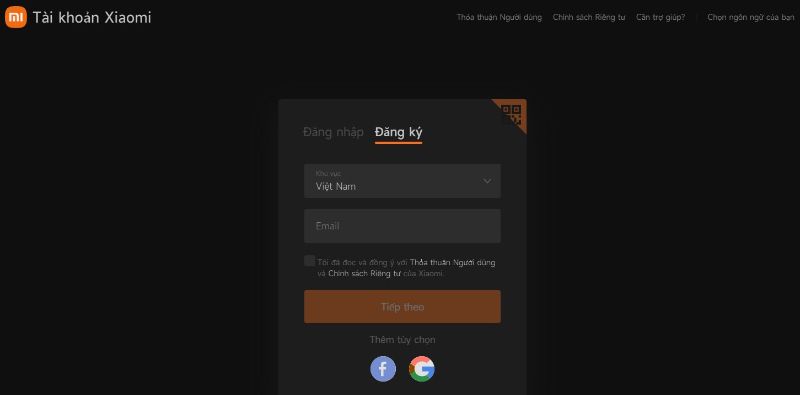
- Bước 3: Kết nối Mi Watch với điện thoại
Trên điện thoại người dùng mở Bluetooth => Ứng dụng => Chọn Hồ sơ => Ấn Thêm thiết bị => Mi Watch và Cấp quyền. Cuối cùng, ở mặt đồng hồ bạn chọn nút dấu tích xanh trên => Ghép đôi là thành công.
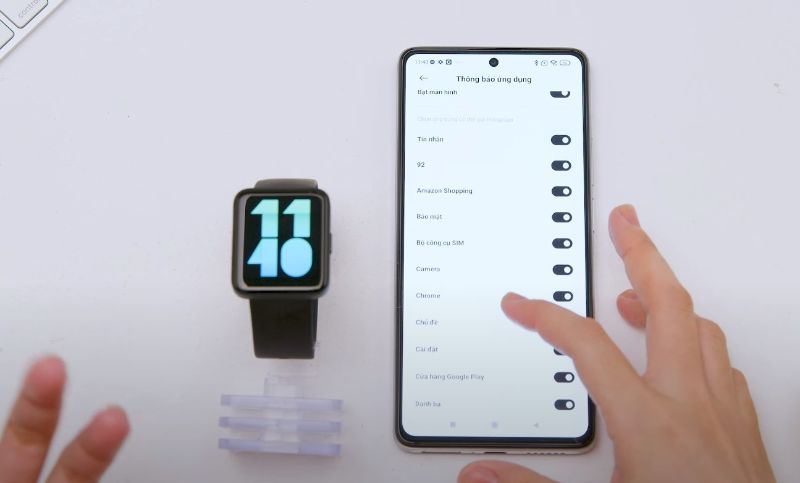
Kết nối đồng hồ thông minh Huawei với điện thoại
- Bước 1: Ứng dụng Huawei Health hỗ trợ trên thiết bị trên cả 2 hệ điều hành Android và iOS. Bạn truy cập vào CH Play hoặc Appstore tương ứng, tải về và mở ứng dụng lên => Chọn Thiết bị.
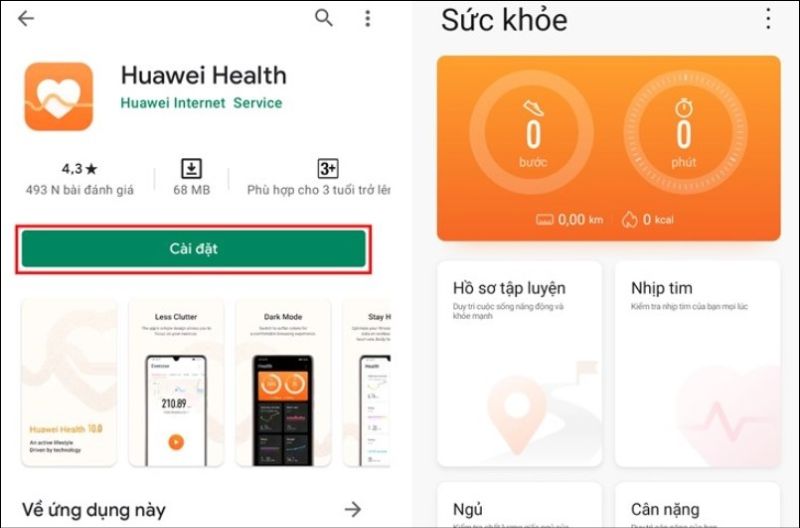
- Bước 2: Ấn Vòng đeo tay thông minh => Chọn thiết bị smartwatch.
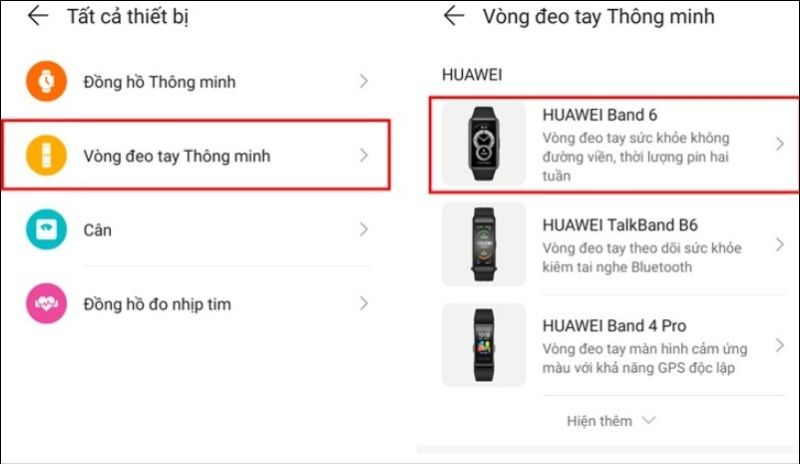
- Bước 3: Tại đây, bạn chọn vào ô Ghép cặp, chờ đợi trong vài phút để hoàn tất quá trình kết nối.
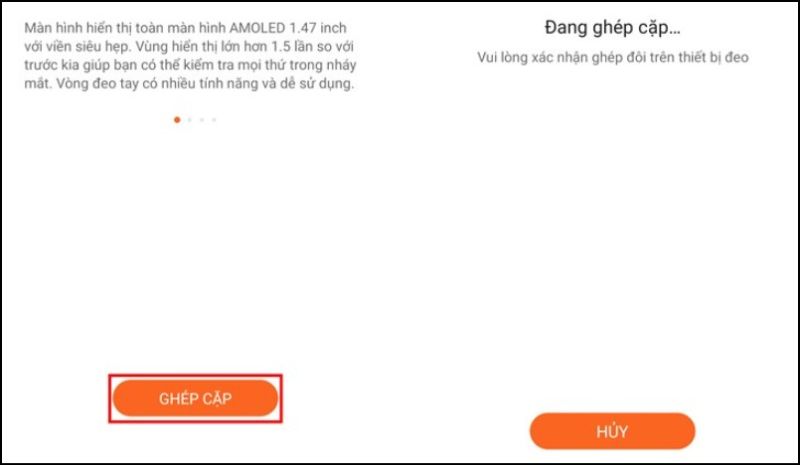
- Bước 4: Để đồng hồ thông minh Huawei theo dõi sức khỏe tốt hơn, bạn cho phép ứng dụng bằng cách cho phép Truy cập thông báo.
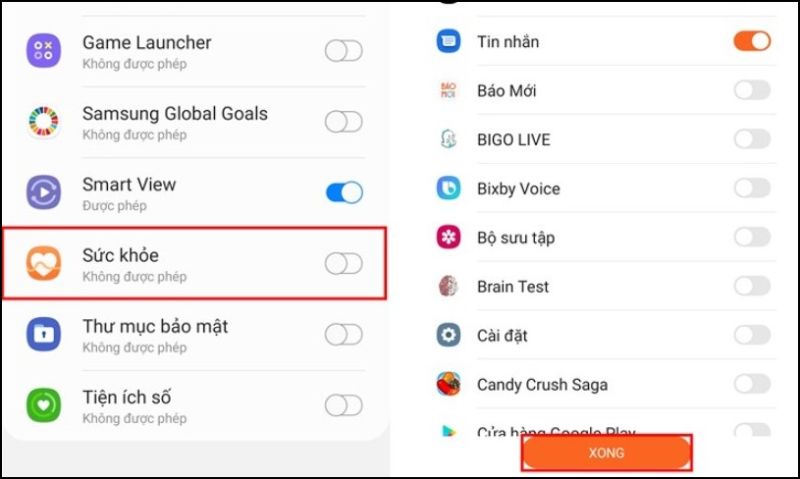
Xem thêm:
- iPhone của nước nào? Các tính năng hấp dẫn mang đến người dùng
- Cách thay đổi Wifi cho camera Xiaomi chỉ với 5 bước đơn giản
- Cách xử lý khi loa iPhone bị nhỏ, rè hoặc không hoạt động
- Tài khoản Mi Account là gì? Hướng dẫn đăng ký, tạo tài khoản Xiaomi
Thông qua bài viết trên, Miui hướng dẫn cách kết nối đồng hồ thông minh với điện thoại đơn giản nhất. Trong quá trình cài đặt, nếu bạn gặp bất kỳ vấn đề gì hãy để lại bình luận bên dưới nhé!